Annullamento di un lavoro di stampa
È possibile annullare l'invio dei dati di stampa dopo aver confermato l'avvio della stampa in un'applicazione. Se i dati di stampa sono già stati inviati alla macchina o se è in corso il processo di stampa, annullare il lavoro di stampa dal pannello di controllo della macchina.
Fare doppio clic sull'icona della stampante nella barra delle applicazioni.
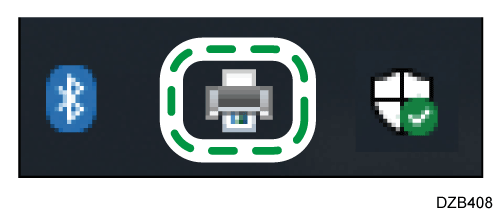
Fare clic con il tasto destro del mouse sul nome del documento di cui si vuole annullare la stampa, quindi fare clic su [Annulla].
Fare clic su [Yes].
Fa clic sull'icona della stampante visualizzata sul dock.
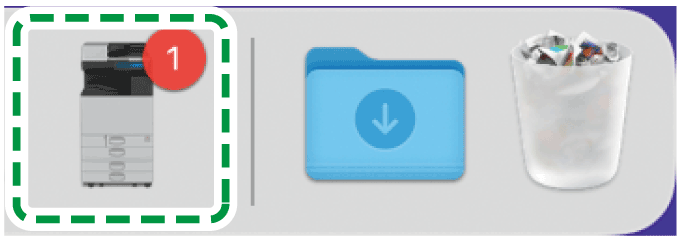
Per annullare la stampa, fare clic sul pulsante Elimina del documento di cui annullare la stampa.
Per annullare un lavoro di stampa, premere [Stop] sul display della stampante. È inoltre possibile annullare il lavoro di stampa premendo [Stop] in basso a destra nella schermata Home.
È possibile annullare un lavoro di stampa senza visualizzare la schermata della stampante se sulla schermata Home è stato aggiunto il Widget Stop.
Aggiungere un'applicazione o un widget utilizzati frequentemente alla schermata Home
Nella schermata Home, premere [Stampante].

Premere [Stop].
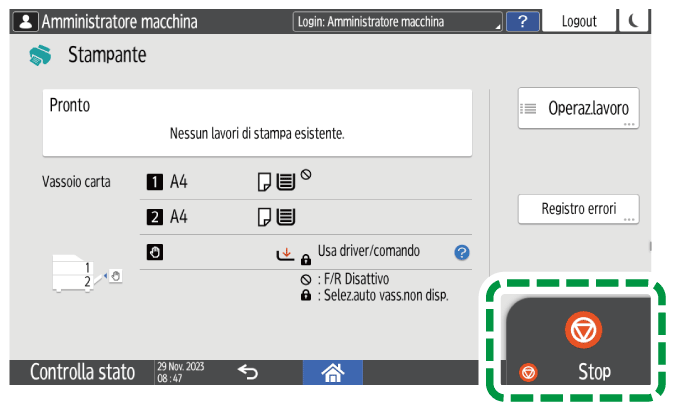
Premere [Annull.stampa].
Per annullare contemporaneamente i lavori in attesa, premere [Annulla tutti lav.].
Premere [Elimina].

Per annullare un lavoro di stampa di grande volume, eseguire la procedura di annullamento dal pannello di controllo, poi annullare la stampa sul computer.